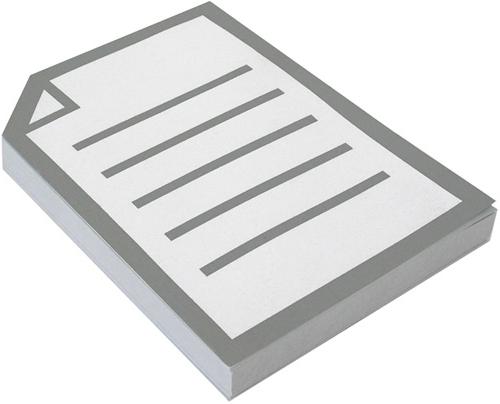Практика показывает, что большинство пользователей используют Блокнот лишь для просмотра существующих текстовых документов, а правят текст, даже когда требуется именно ASCII-формат, в других, более удобных программах. Однако Блокнот, благодаря своей лаконичности, отлично подходит для изучения всего этого класса программ: то, что есть в Блокноте, есть и в любом другом текстовом редакторе.
Интерфейс
Итак, текстовый редактор Блокнот представляет собой стандартное Windows-приложение, имеющее главное меню и поле редактирования текста. Начнем с меню: в Файл имеются пункты Создать, Открыть, Сохранить и Сохранить как. Первый удаляет текст (если таковой имеется) из редактора, подготавливая поле деятельности для создания нового документа.
При помощи пунктов Открыть и Сохранить вы можете соответственно загружать файлы для прочтения и изменения и сохранять их. Если после правки вы захотите сохранить файл под другим именем, выбирайте пункт Сохранить как. Имеющиеся там же пункты Макет страницы и Печать пригодятся, если у вас имеется принтер и желание что-либо печатать из этой программы.
Гайд по блокноту | Трюки и фишки в блокноте
Далее следует наиболее полезное для текстового редактора меню – Правка. Первым пунктом идет важнейшее завоевание информационной индустрии – Отменить. То есть если вы ненароком сотрете все содержимое или сделаете еще что-нибудь ненужное, немедленно используйте отмену последнего действия (Ctrl+Z).
Вслед за Отменой расположены пункты меню для работы с буфером обмена: Вырезать (Ctrl+X), Копировать (Ctrl+C) и Вставить (Ctrl+V). Они могут быть недоступными в том случае, если в редакторе нет выделенного текста (для Копировать и Вырезать) либо в буфере обмена отсутствует текст (для Вставить). Пункт Удалить (Del) позволяет удалить выделенный текст.
При помощи пункта Выделить все вы выделяете весь текст, находящийся в редакторе, а Дата/время (F5) вставляет текущие дату и время в установленном в системе формате. Далее, в меню Вид располагается весьма важный пункт Переносить по словам. Когда он отмечен, строки, не вмещающиеся целиком в окне редактора, автоматически переносятся.
В противном случае они будут уходить вправо, за границу видимости, и вам придется использовать полосу горизонтальной прокрутки, чтобы его подправить или просто прочитать. И наконец, пункт Шрифт открывает стандартный диалог выбора шрифта, при помощи которого вы можете сменить шрифт, которым будет отображаться текст в Блокноте. В этом окне вы выбираете гарнитуру шрифта, его начертание и размер. Все изменения оперативно отображаются в окошке Образец. Полезно указать и набор используемых символов – кириллицу, иначе вместо русских букв вы рискуете увидеть абракадабру.
Затем идут пункты поиска – Найти, Найти далее (F3), Заменить и Перейти. Если вы с момента открытия программы не производили поиска, то выбор Найти или Найти далее приведет к открытию окна поиска. В нем, в строке Образец следует ввести искомое, после чего нажимайте на кнопку Найти далее. Если включена опция С учетом регистра, то при поиске строчные и заглавные буквы будут различаться.
Как пользоваться программой Блокнот на компьютере
Например, если вы напишете «Москва» и будете искать с включенной опцией распознавания регистра, программа сможет найти в тексте слово «Москва», но не «МОСКВА». Если же опция выключена, то будут найдены оба варианта. И наконец, Направление определяет, вверх или вниз от текущей позиции курсора (каретки) следует искать текст.
Еще одной замечательной особенностью Блокнота является возможность не только искать текст, но и производить его замену. Для этого из меню Правка выберите пункт Заменить (Ctrl+H). При этом если у вас на момент вызова окна замены имелся выделенный фрагмент текста, он сразу будет занесен в строку поиска (Что). После определения того, что искать, остается ввести в строку замены (Чем) то, на что следует заменить искомое, и нажать одну из кнопок Найти далее, Заменить или Заменить все. Первая находит ближайшее совпадение (поиск идет слева направо, сверху вниз), вторая позволяет произвести замену найденного, а третья заменяет текст сразу во всем документе.
Ввод и редактирование текста
Ввод текста производится с клавиатуры, причем символ вводится с того места, где находится курсор. Для ввода прописного символа используйте Shift, переключение между русским и английским осуществляется в соответствии с настройками Windows (как правило, по Alt+Shift или Ctrl+Shift).
Для начала абзаца или новой строки нажимайте Enter, для выравнивания текста по колонкам (например, если вы вводите табличные данные) предпочтительно использовать не пробелы, а табулятор. Если вы ошиблись при вводе, то последний символ удаляется нажатием на Backspace (кнопка расположена справа в основном блоке клавиш, на ней нарисована стрелка влево), а для удаления следующего за курсором символа используйте Delete.
Править текст можно и при помощи мышки. Двойной щелчок выделяет слово, нажатие левой клавиши мышки и перемещение указателя также выделяет текст. Затем над выделенным текстом (он выделяется инвертированием, как показано на Ошибка: источник перёкрестной ссылки не найден) можно проделывать такие манипуляции, как копирование или вырезание в буфер обмена, удаление или замена на текст из буфера. Если в момент вставки из буфера в программе имеется выделенный текст, то он будет удален, а на его место попадет содержимое буфера обмена.

Рис. 11.2. Правка текста в Блокноте
Перемещение по тексту практически во всех редакторах осуществляется одними и теми же клавишами или их комбинациями – они перечислены в таблице 11.1.
| Стрелка влево | Перемещает курсор на один символ |
| Стрелка вправо | Перемещает курсор на один символ вправо |
| Стрелка вверх | Перемещает курсор на одну строку вверх |
| Стрелка вниз | Перемещает курсор на одну строку вниз |
| Ctrl+Стрелка влево | Перемещает курсор на одно слово влево |
| Ctrl+Стрелка вправо | Перемещает курсор на одно слово вправо |
| Home | Перемещает курсор в начало строки |
| End | Перемещает курсор в конец строки |
| Ctrl+Home | Перемещает курсор в начало документа |
| Ctrl+End | Перемещает курсор в конец документа |
| Page Up | Перемещает курсор на один экран вверх |
| Page Down | Перемещает курсор на один экран вниз |
Чтобы начать выделение с клавиатуры, нажмите клавишу Shift и, удерживая ее нажатой, выделяйте нужный текст при помощи тех же клавиш, что используются для перемещения курсора.
Если документ достаточно большой, то оптимальным способом перемещения будет поиск: вызовите через меню диалог поиска, введите искомое слово, символ или фразу и нажмите Найти далее. Найденное совпадение будет выделено, а документ соответственно прокручен до нужного места. Если найденный фрагмент повторяется, то чтобы найти следующий, достаточно нажать F3.
Печать документов
Для вывода документа из Блокнота на печать достаточно воспользоваться пунктом Печать из меню Файл. По умолчанию (при стандартных настройках в русской версии Windows XP) при печати верхний колонтитул не выводится, а в качестве нижнего печатается слово «Страница». Если вас это не устраивает либо вы хотите сменить ориентацию страницы с книжной на альбомную или изменить ширину полей, то воспользуйтесь пунктом Параметры страницы, который выводит одноименное окно (рис. 11.3).
ПРИМЕЧАНИЕ
На самом деле сверху должен выводиться колонтитул с именем файла, а снизу после сова «Страница» – печататься ее номер. Этого не происходит по той причине, что применяемые для определения параметров символы были переведены на русский язык, в то время как сама программа не воспринимает команды из кириллических символов.

Рис. 11.3. Настройки печати из Блокнота
В нем вы можете указать размеры листа, его расположение, а также ширину полей. Все это будет схематично отображаться в поле образца. Кроме того, если у принтера имеется несколько лотков для подачи бумаги, то можно выбрать нужный из списка Подача.
Что касается колонтитулов, то их можно либо вообще отключить, удалив все из полей верхнего и нижнего колонтитулов, либо заменить их содержимое. Так, вы можете написать собственный текст и ввести символы для автоматической подстановки, которые при печати будут заменены нужными значениями. Все они приведены в таблице 11.2.
| d и p | Вставка номера страницы | |||||||
| r, », то следует его повторить: «».
2011-07-04 // Есть вопросы, предложения, замечания? Вы можете обсудить это на форуме ! Источник: www.snkey.net Как работать в блокноте windowsПростой текстовый редактор Блокнот используется для просмотра и редактирования электронных документов формата TXT в операционных системах Windows. В данной статье рассказывается, как работать в программе: открыть, создать, сохранить и вывести на печать документы, выделить, скопировать, найти и удалить текст, а также изменить кодировку файла. Блокнот вошел в состав операционных систем Windows ещё в далеком 1985 г. Тогда он впервые был установлен на операционные системы версий 1.0 и NT. До 2000 г. программа имела лишь базовые функции. Нынешняя версия текстового редактора поддерживает горячие клавиши на клавиатуре компьютера, контекстную замену и Юникод. Как работать в БлокнотеПо умолчанию, Блокнот открывает файлы с расширением TXT, но он может работать и с другими текстовыми документами и html-страницами сайтов. Для правки кода всё же лучше использовать Notepad++, в нём есть подсветка синтаксиса. Как открыть программу Используйте ярлык на рабочем столе или откройте Пуск — Все программы — Стандартные, — здесь находится текстовый редактор. Как создать, открыть и сохранить файл Чтобы создать, открыть или сохранить — зайдите в меню Файл и выберите в нём необходимое действие или используйте сочетание клавиш CTRL+N, CTRL+O и CTRL+S соответственно. Когда вы откроете Блокнот, нет необходимости создавать новый документ, т.к. рабочая область программы и так будет свободной. Всё, что вам нужно — написать свой текст, а затем сохранить документ. Команда «Создать» используется тогда, когда открыт текущий и вы хотите создать новый документ. Когда будете впервые сохранять новый документ, выберите и из списка меню опцию «Сохранить как». Затем, в появившемся окне укажите путь — директорию на компьютере, придумайте имя файла и нажмите «Сохранить». Для сохранения всех последующих изменений можете использовать сочетание клавиш CTRL+S. Как распечатать страницы Зайдите в меню «Файл» и нажмите «Печать». Далее откроется окно «Общие», выберите свой принтер и жмите кнопку «Печать». Распечатать страницы блокнота можно и не заходя в меню программы. В этом случае используйте сочетание клавиш CTRL+P, оно вызовет окно «Общие», в нём нажмите «Печать». Учтите, сейчас мы рассматриваем простой редактор Блокнот, работа в нём может показаться не совсем удобной. Поэтому многие пользователи предпочитают программу Microsoft Word, она имеет больший функционал для работы с текстами. Как найти, выделить, скопировать, вырезать, вставить и удалить текст Чтобы найти слово в блокноте, зайдите в меню «Правка» и выберите пункт «Найти». Ещё можно нажать сочетание кнопок CTRL+F. В открывшемся окне напишите искомую фразу, задайте направление поиска: вверх/вниз и нажмите кнопку «Найти далее». Если поисковая фраза будет найдена, она выделится жирным. Выделить текст можно несколькими способами:
Чтобы снять выделение, щелкните мышью в любом месте рабочей области программы. Выделенные таким образом участки можно:
Эти же действия можно выполнить через меню «Правка» или нажатием правой кнопкой мыши и выбора из контекстного меню нужной команды. Отмена последнего действия Допустим, вы что-то не то удалили, вставили или вырезали из текста. Чтобы отменить последнее действие, зайдите в «Правка» — «Отменить» или нажмите Ctrl+Z. Имейте в виду, Блокнот умеет отменять только последнее действие. Как изменить стандартный шрифт Перейдите в раздел меню «Формат» — «Шрифт». В открывшемся окне выберите понравившийся вам шрифт. В столбце начертание укажите жирный или курсив. В колонке размер можете выбрать нужную величину. Если ни один из предложенных вариантов вам не подошел, нажмите ссылку «Показать дополнительные шрифты» и в открывшемся окне выберите какой-то другой. Чтобы отобразилось время и дата, поставьте курсор в нужное место, затем перейдите в меню «Правка» — «Время и дата» или нажмите F5. Если хотите вставить время и дату в правую часть, нажмите и удерживайте пробел. Когда курсор переместится в нужное место, выполните описанные выше действия. Как изменить кодировку Программа работает с текстом кодировок ANSI и Unicode. Чтобы поменять кодировку документа (преобразовать с одного типа в другой), выберите необходимую при сохранении изменений. В Справке Блокнота расположена основная информация по работе с программой. Если у вас возникли вопросы по какому-либо из описанных пунктов, вы всегда сможете уточнить в ней детали. Чтобы перейти в Справку, выберите соответствующее меню и откройте пункт «Просмотреть справку» или нажмите клавишу F1. Урок #27. Программа БлокнотПрограмма Блокнот является текстовым редактором. Это значит, что данная программа предназначена для работы с текстом. Блокнот – одна из самых простых программ по работе с текстом. В ней мы можем только вводить текст и редактировать его. Изменять шрифт или размер отдельных символов, т.е. производить форматирование текста, в этой программе мы не можем. Но, тем не менее, эта программа может быть полезна, так как она очень проста, документы, созданные в ней, занимают очень немного места, к тому же Блокнот установлен на всех компьютерах с Windows и поэтому документы, созданные в этой программе можно открыть на любом компьютере. Давайте запустим Блокнот. Для этого щелкаем мышкой по значку программы в папке Стандартные меню Пуск. Откроется окно программы (рис.84).
Поскольку программа Блокнот очень проста, то имеет смысл на ее примере рассмотреть некоторые элементы интерфейса (внешнего вида), которые вы в дальнейшем будете постоянно встречать в других программах.
В каждом таком выпадающем меню находятся инструменты программы. Как вы уже догадались, для удобства работы с программой инструменты разбиты на группы, которые и формируют меню. Как правило, большинство программ имеют выпадающее меню, причем названия меню могут отличаться, но в большинстве случаев вы увидите меню Файл, Правка, Формат, Вид и Справка. Эти меню стали своеобразным стандартом и инструменты, находящиеся в них, часто в различных программах очень схожи. Теперь давайте рассмотрим инструменты меню Файл. Обратите внимание на то, что напротив некоторых пунктов меню написаны сочетания клавиш, например, напротив пункта Сохранить стоит сочетание CTRL+S. Что такое сочетание клавиш? Помните про клавиши-модификаторы? Так вот, если мы нажмем клавишу Ctrl, которая находится в самом нижнем ряду клавиатуры либо слева, либо около клавиш управления курсором справа, а затем удерживая ее нажатой нажмем еще и клавишу S, то такое действие будет иметь такой же эффект, что и выбор пункта Сохранить в меню Файл. Это значит, что для того чтобы вам проделать какое-либо действие или вызвать необходимый инструмент программы, вам не нужно каждый раз заходить в выпадающие меню и искать инструмент там. Вы можете запомнить сочетание клавиш, которое вызывает этот инструмент, и затем, при необходимости, пользоваться им. Такие сочетания клавиш называют горячими клавишами, так как они позволяют очень быстро получать доступ к необходимым функциям программ. В нашем случае сочетание клавиш Ctrl+S сохранит созданный нами текстовый документ. „Но“ — скажете вы – „мы ведь еще ничего не создали!“. И да, и нет. Дело в том, что когда мы запустили программу Блокнот, она автоматически создала новый текстовый документ, присвоив ему название – Безымянный. Этот документ пока пустой и он не сохранен, т.е. если мы его закроем, то он не останется на нашем компьютере. Именно поэтому мы можем его сохранить и не важно, что в нем пока нет никакой информации. Многие программы при открытии создают новые документы и вы можете сразу начать работу с программой, не делая лишних движений для создания нового документа. Итак, мы нажали Ctrl+S или выбрали пункт Сохранить в меню Файл. Открылось окно Сохранить как (рис.86).
Это окно также является стандартным для большинства программ, и вы с ним не раз еще столкнетесь при работе на компьютере. Нам предлагается сохранить наш документ в Библиотеку Документы.
О Библиотеках поговорим позже, а сейчас давайте просто сохраним наш документ. Для этого нам нужно указать имя файла (документа) в поле Имя файла. Назовем его Текст и нажмем кнопку Сохранить. Обратите внимание на строку заголовка. В нем изменилось название нашего документа (рис. 87). Текстовый «Блокнот» — как открыть и работать? Где в компьютере находится текстовый редактор «Блокнот»?Прекрасная операционная система Windows предусмотрела всё для работы пользователя. В ней есть всё необходимое. Давайте познакомимся поближе с одной из встроенных программ, с незначительной, но очень интересной и полезной, именуемой «Текстовый блокнот». Казалось бы, для чего такая, с виду бесполезная, программа? «Текстовый блокнот» на компьютере — как раз то, что надо для того, чтобы записывать свои мысли или небольшие тезисы и истории, а также блокнот может служить для копирования ссылок или изменения кода различных программ. Он просто незаменим, чтобы записать, к примеру, номер телефона или заметку, особенно когда под рукой нет ни ручки, ни бумаги, а дело имеет срочность.
ОпределениеЧто такое «Текстовый блокнот»? «Блокнот», или «Notepad» (его официальное название) – самый обычный текстовый редактор, который входит в пакет операционных систем Windows (от самой первой Windows 1.0 и NT до Windows 8). В более ранних операционных системах писать (работать) в этой программе можно было только до 64 килобайт, в связи с чем постоянно разрабатывались более совершенные программы, чьи возможности были менее ограничены. Ныне эти ограничения сняты, и данный редактор стал более удобным и практичным в использовании. Также в данной программе можно постичь код языка HTML, что позволяет создавать сайты для интернета и многое другое.
ФункционалИз чего же состоит программа? Что она может? Строка меню включает в себя пять основных пунктов: «Файл», «Правка», «Формат», «Вид», «Справка». Каждый пункт выполняет свою функцию. 1. Пункт «Файл» включает в себя несколько подразделов:
2. «Правка» содержит следующее:
3. «Формат» включает всего две функции:
4. «Вид» включает всего одну функцию — «Строка состояния». 5. Меню «Справка» покажет вам версию редактора, а также ответит на часто задаваемые вопросы.
Где найти и как открытьКак открыть «Текстовый блокнот»? На самом деле ничего сложного в этом нет, но есть два варианта. Какой проще — решайте сами, на вкус и цвет, как говорится, фломастеры разные. Задача эта не сложная, и справиться с ней под силу даже тем, кто только начанает знакомиться с компьютером и еще не постиг всех азов в этом деле. Вариант 1Для первого варианта вам нужно знать, где находится «Текстовый блокнот». Нажмите кнопку «Пуск», которая находится в левом нижнем углу, далее выбирайте пункт «Все программы», после чего развернется список разных папок и часто используемых программ компьютера. В данном списке нужно найти папку «Стандартные». Именно в ней и находится «Блокнот» – текстовый редактор.
Вариант 2Есть ещё проще способ, совершенно не похожий на первый. Для начала кликните по пустому месту на рабочем столе правой кнопкой мыши, после чего откроется небольшое меню, из списка выбираем пункт «Создать», и откроется еще один небольшой список, в нем выбираем строку «Текстовый документ» и задаем имя новому документу. Всё, можно работать в блокноте. Теперь вы, наверно, спросите: «Как открыть через текстовый блокнот этот файл?» Да проще простого! Просто кликните по нему правой клавишей мыши и в появившемся списке найдите строку «Открыть с помощью Notepad (или блокнота)». ПримечаниеГлавным отличием первого варианта от второго является то, что в первом случае мы сначала записываем всю необходимую информацию, а потом создаем файл и сохраняем его там, а во втором случае наоборот, сначала создается пустой документ, который потом пополняется нашими записями.
АналогиNotepad++ — очень интересная программа, но её истинное предназначение — работа с кодом языка HTML. В отличие от классического редактора Windows, Notepad++ может иметь дело сразу с несколькими файлами, причем одновременно. Не имеет конфликта с кодировкой файла, и в случае какой-либо ошибки подсвечивает её красным цветом. NFOPadNFOPad – ещё одна отличная программа. Она самостоятельно определяет интернет-ссылки и адреса электронных почт, чего стандартный встроенный в операционную систему «Текстовый блокнот» не умеет. Также эта программа поддерживает формат NFO.
AkelPadНа первый взгляд этот редактор ничем не отличается от стандартного, но это не так, он имеет функцию предпросмотра открываемого файла. А самое главное преимущество данной программы в том, что при отсутствии нужной функции её просто можно написать самому и вставить в редактор, чего обычный «Текстовый блокнот», естественно, не умеет. Эта функция очень полезна для тех, кто хорошо знаком с основами программирования Источник: onecomp.ru Блокнот — для чего эта программа в Windows 10?
Впервые эта программа стала неотъемлемой частью Windows в 1985 году. С тех пор прошло уже более тридцати пяти лет, но «Блокнот» по прежнему поставляется с рядом других приложений даже в свежих версиях самой популярной операционной системы для персональных компьютеров. Однако, даже если взять во внимание солидный возраст приложения и его присутствие в каждой версии Windows , все равно найдутся те пользователи, которые ни разу его не запускали и даже не замечали ярлыка в недрах стартового меню системы. И эти же пользователи могли начать поиски аналога «Блокноту», не подозревая о том, что готовое решение для выполнения их простых повседневных задач всегда было в «кликовой» доступности. Поэтому не стоит удивляться тому, что я решил уделить этой, на первый взгляд, очевидной теме отдельный пост, ведь «То что очевидно для вас, не очевидно для других». Приступим.
Ч то такое «Блокнот»?«Блокнот» — это наверное самый простой текстовый редактор, который только можно себе представить. Он по умолчанию присутствует в операционной системе Windows, является ее частью, а значит не поддается удалению, что собственно и не требуется. Его основной задачей является создание простейших текстовых заметок, для которых не требуется сложного форматирования, а также он очень легок в использовании. Чтобы запустить «Блокнот», достаточно войти в стартовое меню нажав кнопку «Пуск», кликнуть по пункту «Все программы / Все приложения», промотать список до «Стандартные / Стандартные — Windows» и выбрать в этой папке соответствующий значок. Здесь же, щелкнув по «Блокноту» правой кнопкой мыши, можно закрепить его в меню «Пуск», либо на «Панели задач», что я настоятельно советую сделать. Ф ункции «Блокнота»Но не смотря на то, что данная программа отличается крайне небольшим количеством возможностей, они здесь все-таки имеются. Все они, за редким исключением, доступны в верхнем меню вкладок, которое является единственным элементом интерфейса, за который цепляется глаз. В остальном же программа представляет из себя белоснежный простор для ввода текста.
Д ля чего нужен редактор «Блокнот»?Вопрос действительно имеет место быть, так как пользователь таких программ, как Microsoft Word, справедливо заметит, что привычный для него софт в сотни раз функциональнее, удобнее, да и вообще лишает необходимости пользоваться чем-либо еще. Верно, но что если не всем нужен весь спектр возможностей полноценного текстового редактора? Что если есть те, кому просто необходимо составить и сохранить небольшую текстовую заметку, без необходимости ее форматировать? Именно в этом случае «Блокнот» может составить конкуренцию любой программе, в которой есть масса ненужных для пользователя функций. Кроме того, лично я использую «Блокнот» в качестве средства для сброса свойств текста. Так, если копировать что-либо со страницы браузера, то в буфер обмена попадает не только текст, но и его шрифт, размер, цвет и т.д. А это значит, что если вставить его где-либо в другом месте, то настройки перенесутся вместе с ним, и придется тратить время на его ручное исправление. Однако, если из браузера скопировать текст в «Блокнот», а уже из него в конечную точку, то все настройки форматирования сбросятся, и вставленный текст будет соответствовать параметрам редактируемого документа. На мой взгляд это очень удобно, поэтому сей простой текстовый редактор открыт у меня практически всегда. Также не стоит упускать из внимания, что «Блокнот» способен открыть вообще любой текстовый файл, который был ранее создан в другом, отсутствующем на вашем персональном компьютере, приложении. Это позволяет не только оградить себя от наличия лишних программ, но и дает возможность вносить правки без риска нарушить работу файла, если конечно вы знаете, что делаете. Ну и разумеется, отдельного упоминания стоит тот факт, что благодаря отсутствию привязки программы к выполнению единственной задачи, «Блокнот» можно не только использовать как текстовый редактор, но и как инструмент для смены расширения файлов, а также для их создания. Для этого достаточно лишь указать необходимое значение при его сохранении, заранее выставив параметр «Все файлы». И меет ли программа минусы?Наверняка те, кто знаком с «Блокнотом» на протяжении многих лет, смогут сформировать целый список из претензий по отношению к этой программе, а также сотню причин, по которой они решили начать использование другого текстового редактора. Но мне кажется, что когда речь идет о «Блокноте», оценка его возможностей должна производиться без сравнения с другим программным обеспечением. Справедливо ли это? Нет, но все же правильно. Этот текстовый редактор не стремится и никогда не стремился конкурировать с множеством других продуктов от сторонних разработчиков, он всегда существовал параллельно, выступая лишь в качестве вспомогательного инструмента, поэтому и требования к нему должны быть в корне другими. Со своей же стороны, учитывая вышесказанное, я могу отметить всего лишь один недостаток, исправление которого очень хочется от грядущей Windows 11.
Остальные претензии к данной программе считаю неуместными. Т ак стоит ли использовать этот текстовый редактор?Как вы могли заметить, программа «Блокнот» не изобилует функциями, но ее наличие в системе по умолчанию, дает возможность не только иметь под рукой простейший текстовый редактор, но и выполнять другие, менее тривиальные задачи. Поэтому, если ранее вы не обращали на данное приложение внимания, то закрепите его ярлык в удобном месте, и со временем к вам придет осознание, что «Блокнот» у вас практически никогда не закрывается. А если стандартный текстовый редактор Windows уже давно вами используется, то можете написать в комментариях его необычные способы применения, способные упростить жизнь другим пользователям. Понравилось? Сайт всегда можно поддержать , чтобы интересного материала стало еще больше! Источник: worhar.com
Загрузка ...
|